
إضافة العناوين والصوت إلى مقاطع لوحة العمل في iMovie على iPhone
يمكنك إضافة نص واختيار تخطيط العنوان وإضافة الموسيقى والتعليقات الصوتية إلى المقاطع الفردية في مشروع لوحة العمل.
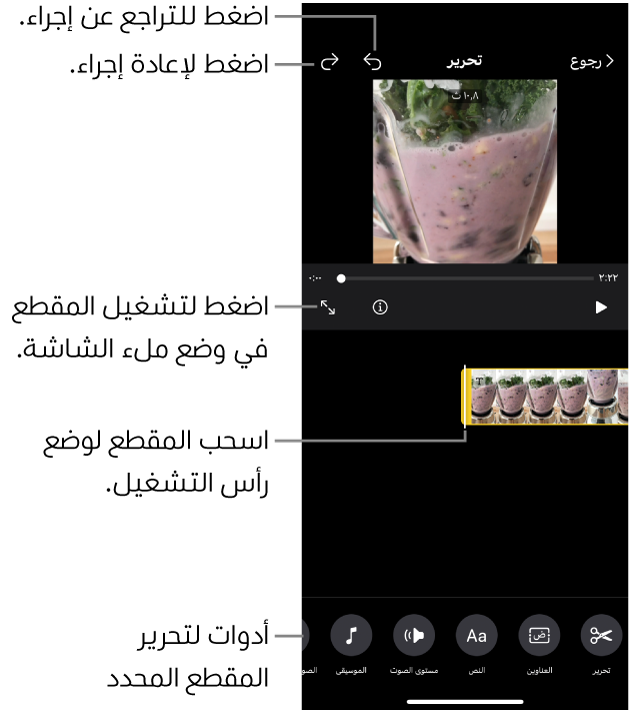
إضافة تخطيط عنوان إلى مقطع مشروع لوحة عمل
في تطبيق iMovie
 على iPhone، افتح مشروع لوحة عمل.
على iPhone، افتح مشروع لوحة عمل.اضغط على عنصر نائب أو مقطع في قائمة اللقطات.
إذا كان العنصر النائب أو المقطع الذي تريد تحديده موجودًا في مجموعة عناصر نائبة، فاضغط أولاً على مثلث الكشف الموجود على يسار المجموعة، ثم اضغط على العنصر النائب أو المقطع.
اضغط على زر إضافة
 على يسار المقطع، ثم اضغط على تحرير المقطع.
على يسار المقطع، ثم اضغط على تحرير المقطع.اضغط على المقطع، ثم اضغط على زر العناوين
 في أسفل الشاشة.
في أسفل الشاشة.اضغط على تخطيط عنوان، ثم اضغط على تم.
إضافة نص إلى مقطع مشروع لوحة عمل
في تطبيق iMovie
 على iPhone، افتح مشروع لوحة عمل.
على iPhone، افتح مشروع لوحة عمل.اضغط على عنصر نائب أو مقطع في قائمة اللقطات.
إذا كان العنصر النائب أو المقطع الذي تريد تحديده موجودًا في مجموعة عناصر نائبة، فاضغط أولاً على مثلث الكشف الموجود على يسار المجموعة، ثم اضغط على العنصر النائب أو المقطع.
اضغط على زر إضافة
 على يسار المقطع، ثم اضغط على تحرير المقطع.
على يسار المقطع، ثم اضغط على تحرير المقطع.اضغط على المقطع، ثم اضغط على زر النص
 في أسفل الشاشة.
في أسفل الشاشة.اكتب النص باستخدام لوحة المفاتيح على الشاشة، ثم اضغط على تم.
إضافة موسيقى إلى مقطع مشروع لوحة عمل
في تطبيق iMovie
 على iPhone، افتح مشروع لوحة عمل.
على iPhone، افتح مشروع لوحة عمل.اضغط على عنصر نائب أو مقطع في قائمة اللقطات.
إذا كان العنصر النائب أو المقطع الذي تريد تحديده موجودًا في مجموعة عناصر نائبة، فاضغط أولاً على مثلث الكشف الموجود على يسار المجموعة، ثم اضغط على العنصر النائب أو المقطع.
اضغط على زر إضافة
 على يسار المقطع، ثم اضغط على تحرير المقطع.
على يسار المقطع، ثم اضغط على تحرير المقطع.اضغط على المقطع، ثم اضغط على زر الموسيقى
 في أسفل الشاشة.
في أسفل الشاشة.قم بأحد ما يلي:
اختيار مقطع صوتي مضمنًا مع iMovie: اضغط على الموسيقى المصاحبة، ثم اضغط على الموسيقى المصاحبة المراد إضافتها. إذا رأيت أيقونة تنزيل
 ، فسيتم تنزيل الموسيقى المصاحبة أولاً.
، فسيتم تنزيل الموسيقى المصاحبة أولاً.اختيار أغنية من مكتبة الموسيقى: اضغط على موسيقاي، اضغط على موقع الأغنية المراد إضافتها (قوائم التشغيل أو الألبومات أو الفنانين أو الأغاني)، ثم اضغط على الأغنية.
ملاحظة: لاستخدام أغنية اشتريتها من iTunes Store في مشروعك، يجب أن تكون صاحب حقوق النشر للأغنية أو لديك إذن صريح من صاحب حقوق النشر. لمزيد من المعلومات، راجع اتفاقية ترخيص برنامج iMovie لـ iOS و iPadOS.
اختيار أغنية من ملف موجود على جهازك: اضغط على الملفات، تصفح وصولاً إلى ملف الأغنية باستخدام متصفح الملفات، ثم اضغط على تم.
اضغط على زر إضافة موسيقى
 .
.تظهر علامة اختيار على اليمين ويظهر اسم الأغنية والفنان على اليسار.
ملاحظة: إذا اخترت أغنية من ملف موجود على جهازك، فلن تنطبق هذه الخطوة.
اضغط على تم في الجزء العلوي من الشاشة.
إضافة صوت مصاحب إلى مقطع مشروع لوحة عمل
في تطبيق iMovie
 على iPhone، افتح مشروع لوحة عمل.
على iPhone، افتح مشروع لوحة عمل.اضغط على عنصر نائب أو مقطع في قائمة اللقطات.
إذا كان العنصر النائب أو المقطع الذي تريد تحديده موجودًا في مجموعة عناصر نائبة، فاضغط أولاً على مثلث الكشف الموجود على يسار المجموعة، ثم اضغط على العنصر النائب أو المقطع.
اضغط على زر إضافة
 على يسار المقطع، ثم اضغط على تحرير المقطع.
على يسار المقطع، ثم اضغط على تحرير المقطع.اضغط على المقطع، ثم اضغط على زر الصوت المصاحب
 في أسفل الشاشة.
في أسفل الشاشة.اسحب المقطع لوضع رأس التشغيل حيث تريد بدء الصوت المصاحب، ثم اضغط على بدء صوت مصاحب جديد.
تحقق من مستوى التسجيل في مقياس المستوى على الشاشة؛ عندما يكون المستوى أخضر أو أصفر باستمرار أثناء التحدث، اضغط على تسجيل.
يبدأ التسجيل بعد العد التنازلي لمدة 3 ثوانٍ.
لإيقاف التسجيل، اضغط على إيقاف.
قم بأحد ما يلي:
حذف التسجيل واستبعاد عناصر التحكم في التسجيل: اضغط على إلغاء.
بدء العد التنازلي مرة أخرى وتسجيل مقطع صوت جديد: اضغط على إعادة.
الاستماع إلى التسجيل: اضغط على مراجعة.
الاحتفاظ بالتسجيل وإضافته إلى المشروع: اضغط على قبول.
ضبط مستوى صوت مقطع مشروع لوحة عمل
في تطبيق iMovie
 على iPhone، افتح مشروع لوحة عمل.
على iPhone، افتح مشروع لوحة عمل.اضغط على عنصر نائب أو مقطع في قائمة اللقطات.
إذا كان العنصر النائب أو المقطع الذي تريد تحديده موجودًا في مجموعة عناصر نائبة، فاضغط أولاً على مثلث الكشف الموجود على يسار المجموعة، ثم اضغط على العنصر النائب أو المقطع.
اضغط على زر إضافة
 على يسار المقطع، ثم اضغط على تحرير المقطع.
على يسار المقطع، ثم اضغط على تحرير المقطع.اضغط على مقطع يحتوي على صوت، ثم اضغط على زر مستوى الصوت
 في أسفل الشاشة.
في أسفل الشاشة.اسحب شريط التمرير لرفع مستوى الصوت أو خفضه.
ملاحظة: إذا كان المقطع يحتوي على صوت، وكان الفيلم بأكمله يحتوي على موسيقى مصاحبة، فسيظهر شريط تمرير ثانٍ. استخدم شريط تمرير الصوت
 لرفع مستوى صوت المقطع أو خفضه، واستخدم شريط تمرير الموسيقى المصاحبة
لرفع مستوى صوت المقطع أو خفضه، واستخدم شريط تمرير الموسيقى المصاحبة  لرفع مستوى صوت الموسيقى المصاحبة أو خفضه طوال مدة المقطع.
لرفع مستوى صوت الموسيقى المصاحبة أو خفضه طوال مدة المقطع.
عند الانتهاء من إضافة العناوين والصوت، اضغط على زر "الخلف" في الجزء العلوي من الشاشة للعودة إلى قائمة لقطات لوحة العمل.